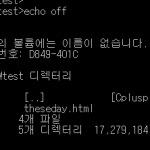echo는 울림 또는 메아리라는 뜻으로, 실행 내용을 사용자에게 출력하는 기능을 한다. 도스 프롬프트나 cmd 환경의 배치파일에서 c언어의 printf처럼 메시지를 출력하고 싶을 때, echo를 사용한다.
* echo에 대해서 한번 알아보자.
시작하기에 앞서 먼저 cmd 창에 echo off를 쳐보자. 드라이브 문자와 명령어가 보이지 않는다.
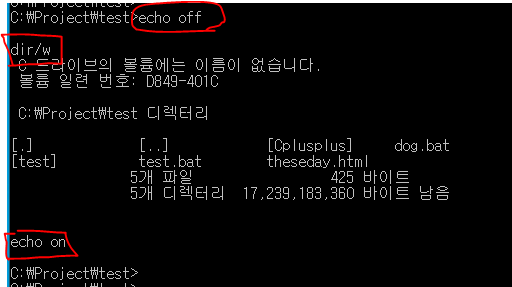
여기에서 보다시피 echo는 입력한 명령어를 표시하지 않도록 하는 명령어이다.
echo off를 수행한 후, 드라이브 문자가 출력되지 않았고, echo on 이후에 드라이브 문자가 출력되는 것을 볼 수 있다. 이런 것처럼 echo를 이용하면 입력한 명령어를 보이거나 보이지 않도록 조정할 수 있다.
* echo의 다양한 기능
그렇다면 다양한 echo의 활용에 대해서 살펴보자.
| @echo off | 앞에 @를 붙이면 내가 지금 작성한 명령어도 보이지 않는다. |
| echo on | 작성한 명령어가 한 줄씩 실행될 때 마다, 그 줄의 내용을 화면에 출력한다. |
| echo off | 작성한 명령어를 출력하지 않는다. 단, 실행되면서 출력시킨 메세지는 출력한다. |
| echo 문장 | 문장을 화면에 출력한다. |
| echo. | echo 바로 뒤에 점(.) 을 찍어주면 빈줄을 출력 한다. ( 빈줄 출력에 echo( 도 있지만 에러같이 보여서 추천하지 않는다. ) |
| echo %PATH% | PATH 라는 변수가 정의되어있다면, PATH에 정의된 내용을 출력한다. 기본적으로 PATH는 윈도우의 환경변수이기 때문에 여러분의 환경변수를 볼 수 있을 것이다. |
배치파일에서 %묶음은 변수의 내용을 보여준다.
echo % 에 대한 예는 다음과 같다.
C:\Project\test>set abcd=aaaaaaaaaaa
C:\Project\test>echo %abcd%
aaaaaaaaaaa
C:\Project\test>* echo 활용
그렇다면 echo를 활용하여 다양한 연습을 해보자.
echo_test.bat 파일을 작성해 보았다.
@echo off
set abcd=Go school
echo.
echo Hi friend?!
echo(
echo.
echo.
echo ----- %abcd%
echo.
exit /becho_test.bat를 실행해 보자. 다음과 같은 결과를 얻을 수 있다.
C:\Project\test>echo_test.bat
Hi friend?!
----- Go school
C:\Project\test>빈 줄 출력으로 echo. 와 echo( 가 있다. 모두 사용해도 되지만 보기에 좋아서 echo. 를 더 선호한다.
다음과 같이 입력 파라미터를 확인할 때에도 활용할 수 있다.
@echo off
echo.
echo 0 %~0
echo p0 %~p0
echo f0 %~f0
echo d0 %~d0
echo x0 %~x0
echo dp0 %~dp0
exit /b다음과 같은 출력을 얻을 수 있다.
C:\Project\test>echo_test.bat
0 echo_test.bat
p0 \Project\test\
f0 C:\Project\test\echo_test.bat
d0 C:
x0 .bat
dp0 C:\Project\test\
C:\Project\test>
입력 파라미터 관련해서는 이전 포스팅을 참고하세요.
이렇게 echo 만으로도 원하는 결과를 얻을 수 있다.
배치파일 커맨드를 조금만 더 공부해서 출력을 마음대로 할 수 있도록 해보자.
더 궁금한 내용이 있다면 위키를 찾아보는 것을 추천한다.